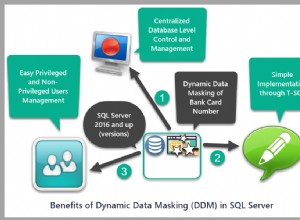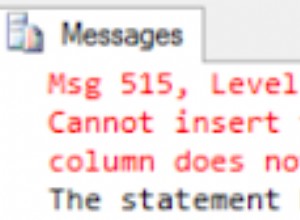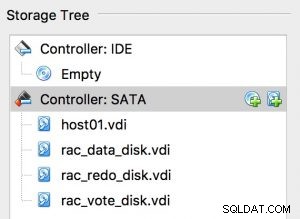यहां बताया गया है कि SQL ऑपरेशंस स्टूडियो (जिसे अब Azure डेटा स्टूडियो कहा जाता है) का उपयोग करके SQL सर्वर में डेटाबेस कैसे बनाया जाता है।
SQL सर्वर में डेटाबेस बनाना एक स्क्रिप्ट चलाने जितना आसान है। कुछ GUI डेटाबेस प्रबंधन उपकरण आपको स्क्रिप्ट चलाने के बजाय GUI (अर्थात "पॉइंटिंग और क्लिक करके") के माध्यम से एक डेटाबेस बनाने में सक्षम करते हैं, लेकिन आमतौर पर वे GUI टूल इसे स्क्रिप्ट के माध्यम से करने के साधन भी प्रदान करते हैं।
इस ट्यूटोरियल में, हम एक स्क्रिप्ट चलाकर एक डेटाबेस तैयार करेंगे।
SQL सर्वर से कनेक्ट करें
आप चाहे जो भी डेटाबेस प्रबंधन उपकरण का उपयोग करें, फिर भी आपको SQL सर्वर से कनेक्ट करने की आवश्यकता है। हम इसे पहले करेंगे।
-
अपना डेटाबेस प्रबंधन टूल लॉन्च करें
यदि आपने पहले से ऐसा नहीं किया है तो अपना डेटाबेस प्रबंधन टूल लॉन्च करें।
इस ट्यूटोरियल में हम SQL ऑपरेशंस स्टूडियो (जिसे अब Azure Data Studio कहा जाता है) का उपयोग करते हैं। आप Azure डेटा स्टूडियो को उसी तरह लॉन्च कर सकते हैं जैसे आप अपने ऑपरेटिंग सिस्टम में किसी अन्य एप्लिकेशन को लॉन्च करते हैं। उदाहरण के लिए, macOS में अपने एप्लिकेशन फ़ोल्डर में इसके आइकन पर क्लिक करें।
-
SQL सर्वर से कनेक्ट करें
SQL सर्वर कनेक्शन विवरण दर्ज करें।
SQL सर्वर इंस्टॉलेशन ट्यूटोरियल में मेरे द्वारा उपयोग किए गए विवरण यहां दिए गए हैं:
- सर्वर का नाम :लोकलहोस्ट
- प्रमाणीकरण प्रकार :एसक्यूएल लॉगिन
- उपयोगकर्ता नाम :सा
- पासवर्ड :myPassw0rd
- डेटाबेस का नाम :<डिफ़ॉल्ट>
- सर्वर समूह :<डिफ़ॉल्ट>
अगर आप किसी दूसरी मशीन से कनेक्ट कर रहे हैं, तो लोकलहोस्ट को बदलें उस मशीन के नाम से। साथ ही उपयोगकर्ता नाम और पासवर्ड को अपने स्वयं के लॉगिन विवरण से बदलें यदि वे भिन्न हैं।
अधिकांश GUI उपकरण कनेक्ट करने के लिए समान प्रक्रिया का उपयोग करते हैं। हालांकि, कुछ उपकरणों के लिए आपको कनेक्शन विज़ार्ड के माध्यम से जाने और/या ड्राइवर स्थापित करने की आवश्यकता हो सकती है (जैसे डीबीवर के साथ मेरा कनेक्शन)। यदि आप कमांड लाइन टूल का उपयोग करते हैं, तो आपको कमांड के रूप में कनेक्शन विवरण दर्ज करना होगा (यहां sql-cli का उपयोग करके एक उदाहरण दिया गया है)।

डेटाबेस बनाएं
अब जबकि हम SQL सर्वर से जुड़ चुके हैं, हम आगे बढ़ सकते हैं और डेटाबेस बना सकते हैं।
-
नया क्वेरी टैब खोलें
नई क्वेरी पर क्लिक करें एक नया क्वेरी टैब खोलने के लिए बटन (जब तक कि कोई पहले से खुला न हो)।
आप इसे शीर्ष मेनू बार से फ़ाइल> नई क्वेरी . पर जाकर भी कर सकते हैं ।
यदि आप SSMS का उपयोग करते हैं, तो इसमें एक नई क्वेरी है इसके टूलबार में बटन।
DBeaver में, SQL Editor> New SQL Editor पर जाएं ।
यदि आप कमांड लाइन टूल का उपयोग करते हैं, तो आपको यह चरण करने की आवश्यकता नहीं होगी। आप सीधे अगले चरण पर जा सकते हैं।

-
स्क्रिप्ट चलाएँ
निम्न पंक्ति दर्ज करें और चलाएं . पर क्लिक करें :
CREATE DATABASE Music;
वह आदेश संगीत . नामक एक डेटाबेस बनाता है ।
बटन को निष्पादित . कहा जा सकता है या आपके जीयूआई उपकरण के आधार पर समान। अधिकांश GUI टूल में टूलबार पर एक आइकन और क्वेरी निष्पादित करने के लिए एक कीबोर्ड शॉर्टकट भी होता है।
यदि आप कमांड लाइन टूल का उपयोग करते हैं, तो बस Enter hit दबाएं कमांड दर्ज करने के बाद।

-
डेटाबेस देखें
आपका नया डेटाबेस अब डेटाबेस . के अंतर्गत दिखाई देना चाहिए बाएं पैनल में नोड। यदि नहीं, तो डेटाबेस के प्रकट होने से पहले आपको सूची को ताज़ा करने की आवश्यकता हो सकती है।
ताज़ा करने के लिए, डेटाबेस . पर राइट-क्लिक करें और ताज़ा करें . चुनें डेटाबेस की सूची को ताज़ा करने के लिए।

एक अधिक संपूर्ण डेटाबेस
वह डेटाबेस जिसे हमने अभी बनाया है वह एक खाली डेटाबेस है। इसमें कोई टेबल नहीं है, और इसमें कोई डेटा नहीं है। यह ज्यादा मजेदार नहीं है।
इस पूरे ट्यूटोरियल में, हम कुछ टेबल और डेटा जोड़ेंगे। हम डेटा के विरुद्ध क्वेरी भी चलाएंगे।